Sử dụng chữ ký số đem lại nhiều lợi ích cho cá nhân, doanh nghiệp và các cơ quan thuế. Mọi thủ tục trở lên nhanh chóng và dễ dàng hơn. Tuy nhiên, nhiều cá nhân, doanh nghiệp còn khá bối rối trong việc sử dụng chữ ký số trong kê khai và nộp thuế điện tử trên hệ thống Etax. Bài viết này sẽ hướng dẫn bạn một cách cụ thể
- Cá nhân, tổ chức, doanh nghiệp đã được cấp mã số thuế; Có kết nối Internet; Có địa chỉ thư điện tử (email) ổn định;
- Chữ ký số hợp lệ và còn hiệu lực từ tổ chức chứng thực chữ ký số được Bộ Thông tin và Truyền thông cấp phép (các bạn có thể tham khảo chữ ký số EFY-CA của EFY Việt Nam).
Bước 1: Đăng nhập vào Trang thông tin điện tử của Tổng cục Thuế
- Để tiến hành nộp thuế điện tử, trước hết, doanh nghiệp cần cắm usb token vào máy tính và truy cập vào Trang thông tin điện tử của Tổng cục Thuế http://thuedientu.gdt.gov.vn bằng trình duyệt Chrome hoặc trình duyệt Internet Explorer.... và chọn mục Doanh nghiệp.
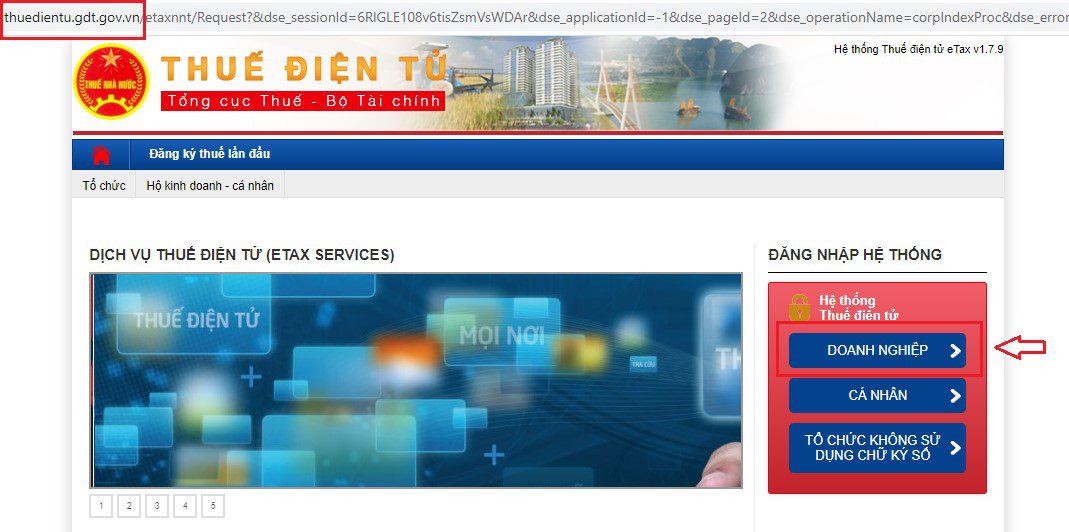
- Tiếp theo, tiến hành đăng nhập vào hệ thống bằng tài khoản đã được cấp trước đó. Trường hợp chưa có tài khoản thì người dùng sử dụng chữ ký số đăng ký tài khoản.
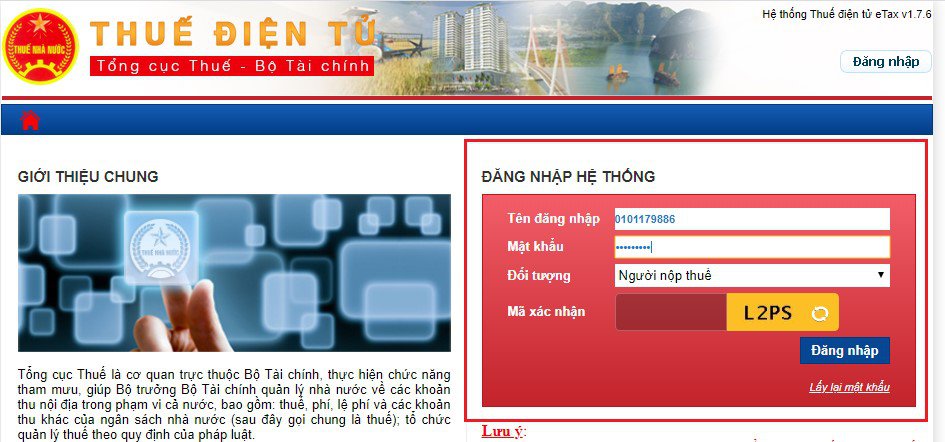
Chú ý:
Có 3 dạng Tài khoản đăng nhập (TK chữ ký số – Token):
+ MST: Là tài khoản để nộp các tờ khai (Không nộp được Tiền thuế)
+ MST-NT: Là tài khoản để nộp tiền thuế (Không nộp được Tờ khai)
+ MST-QL: Là tài khoản quản lý 2 tài khoản trên, có thể cấp quyền cho 2 tài khoản trên và cũng nộp được tờ khai + tiền thuế.
- Trường hợp người sử dụng đã có mật khẩu của hệ thống Nộp thuế điện tử đã sử dụng trước đó (ví dụ mật khẩu là: TC@ab445) tại website nopthue.gdt.gov.vn, người sử dụng đăng nhập vào eTax bằng tài khoản: MST-QL (ví dụ: 0100231226-QL), nhập mật khẩu (là mật khẩu đăng nhập vào hệ thống Nộp thuế điện tử đã có: TC@ab445) để sử dụng tất cả các dịch vụ: Khai thuế, Hoàn thuế, Nộp thuế, Tra cứu, Quản lý và phân quyền tài khoản, Hỏi đáp.
Từ tài khoản này, tùy theo yêu cầu quản lý của doanh nghiệp, người sử dụng có thể tạo, phân quyền cho các tài khoản phụ (phân quyền cho cán bộ quản lý theo chức năng). Cách thức phân quyền chi tiết quý vị có thể xem và tải tại phần hướng dẫn sử dụng ứng dụng.
- Trường hợp người sử dụng có mật khẩu của hệ thống Khai thuế điện tử đã sử dụng trước đó tại website nhantokhai.gdt.gov.vn (ví dụ mật khẩu là: TC$ab445), người sử dụng đăng nhập vào eTax bằng tài khoản: MST (ví dụ: 0100231226), nhập mật khẩu (là mật khẩu đăng nhập vào hệ thống Khai thuế điện tử đã có là: TC$ab445) để sử dụng dịch vụ: Khai thuế, Hoàn thuế, Tra cứu, Hỏi đáp.
Đối với doanh nghiệp lần đầu tiên đăng ký giao dịch điện tử với Cơ quan thuế, thực hiện đăng ký sử dụng dịch vụ trên hệ thống eTax tại chức năng Đăng ký.
Bước 2: Tại mục “Khai Thuế” bấm vào phần “Nộp tờ khai XML” sau đó bấm “Chọn tệp tờ khai”

Bước 3: Chọn file tờ khai cần nộp được lưu tại máy tính sau đó bấm “Open”
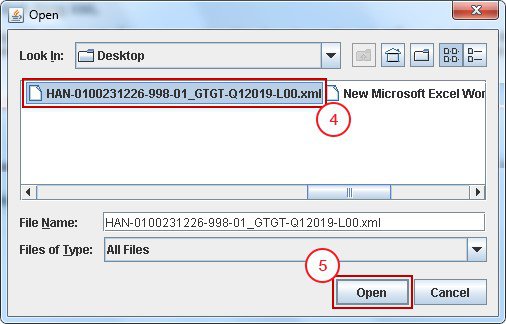
Bước 4: Hệ thống hiển thị giao diện hệ thống đã nhận tờ khai, người dùng bấm “Ký điện tử”
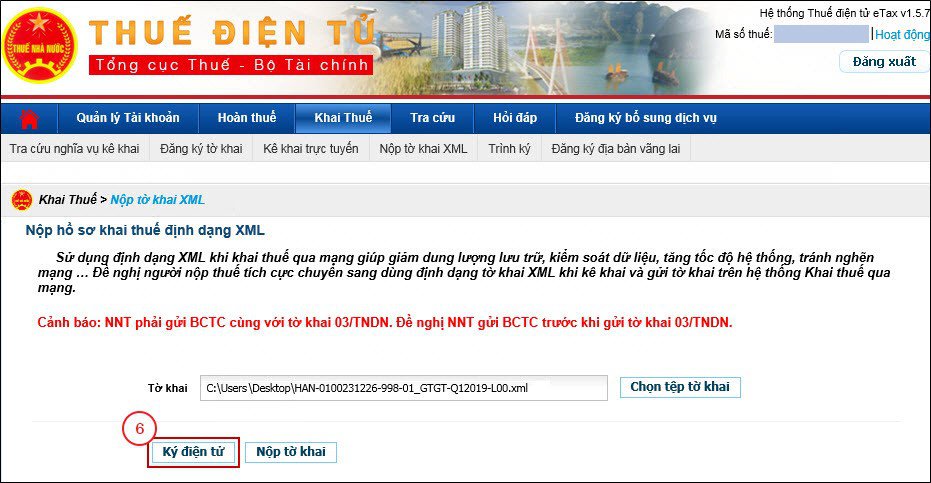
Bước 5: Cửa sổ nhập mã PIN của USB Token hiển thị, nhập mã PIN Chữ ký số, sau đó bấm “Login”
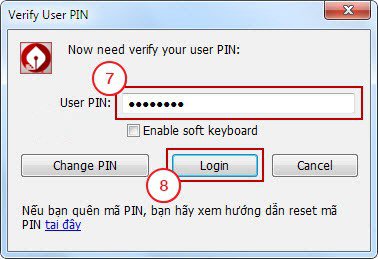
Bước 6: Hệ thống hiển thị thông báo “Ký tệp tờ khai thành công!”, bấm OK để hoàn thành việc ký số.
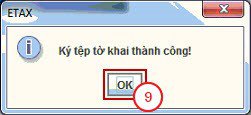
Bước 7: Sau khi ký số thành công, người dùng bấm Nộp tờ khai.
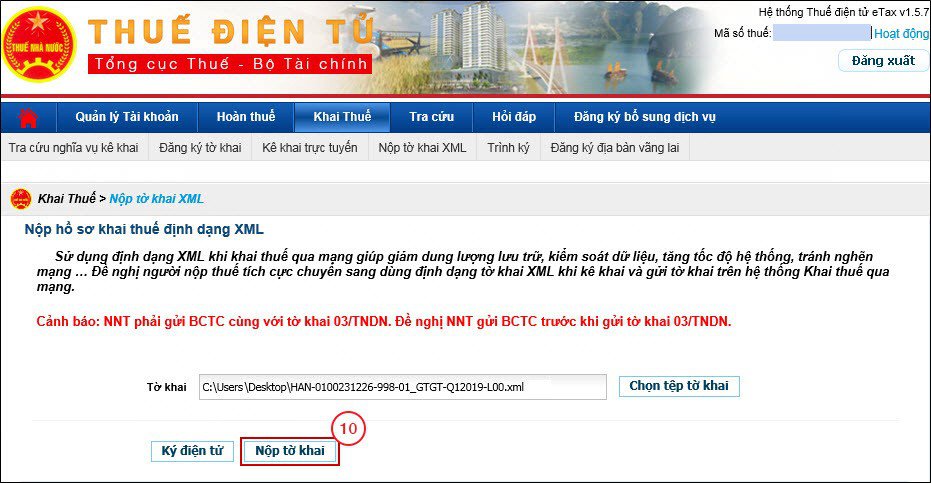
Sau khi nộp tờ khai thành công, hệ thống sẽ hiển thị Danh sách tờ khai XML đã nộp thành công tới cơ quan Thuế.
Bước 8: Đối với tờ khai yêu cầu phải đính kèm Phụ lục, người dùng chọn mục Tra cứu để tìm kiếm tờ khai cần đính kèm. Sau đó tải file Phụ lục từ máy tính và thực hiện ký số.
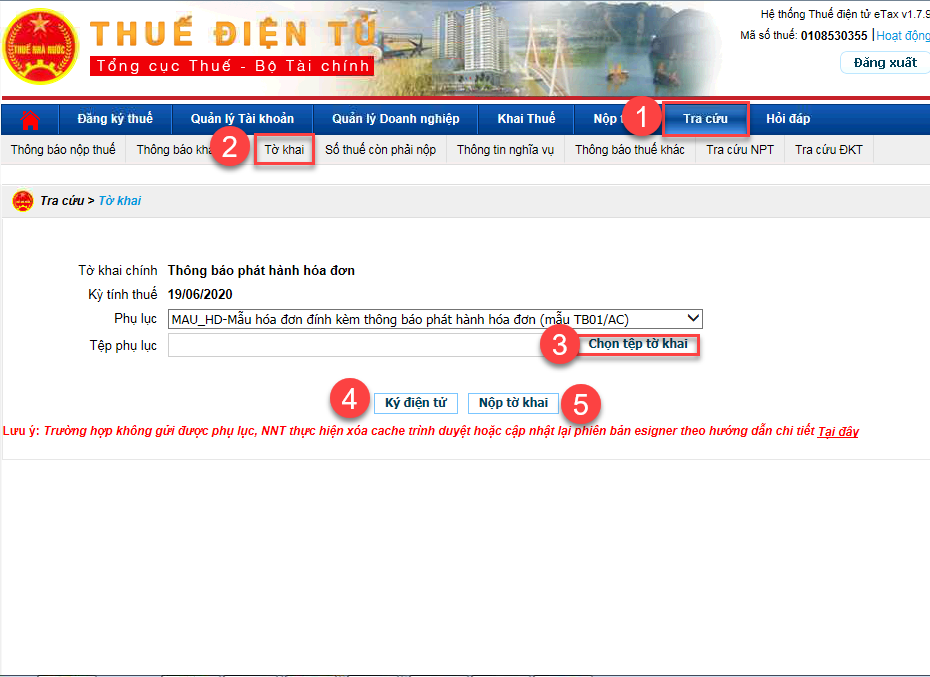
Hướng dẫn cá nhân, doanh nghiệp sử dụng chữ ký số để nộp thuế điện tử
Bước 1: Đăng nhập vào Trang thông tin điện tử của Tổng cục Thuế tại http://thuedientu.gdt.gov.vn
Bước 2: Lập giấy nộp tiền
- Sau khi đăng nhập thành công, doanh nghiệp lập giấy nộp tiền theo các bước dưới đây:
- Tại mục “Nộp thuế” nhấn chọn “Lập giấy nộp tiền”
- Lựa chọn “Ngân hàng nộp thuế” và nhấn "Tiếp tục"
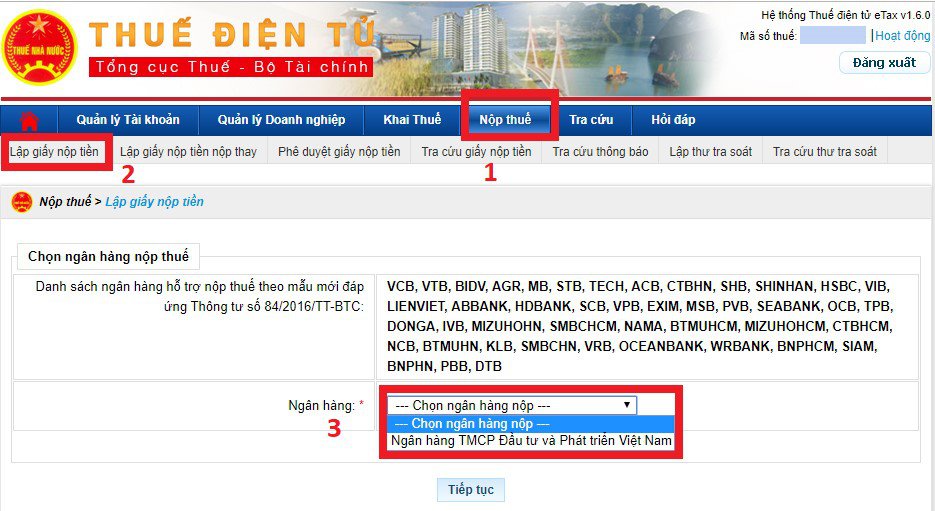
Bước 3: Khai báo thông tin trên tờ khai
- Trong quá trình hoàn tất thủ tục nộp thuế điện tử, doanh nghiệp cần khai báo đầy đủ và chính xác những nội dung sau trong tờ khai thuế:
+ Thông tin loại tiền: Chọn “VND” nếu đơn vị thuộc diện nộp thuế bằng đồng Việt Nam, trường hợp thuộc diện nộp thuế ngoại tệ thì đơn vị chọn đúng loại ngoại tệ mình sử dụng.
+ Thông tin ngân hàng: Chọn ngân hàng và số tài khoản để trích tiền.
+ Thông tin cơ quan quản lý thu: Chính là thông tin cơ quan thuế quản lý đơn vị.
+ Thông tin nơi phát sinh khoản thu: Điền địa chỉ nơi phát sinh khoản thu theo quy định của từng Cục Thuế hoặc Chi cục thuế địa phương.
+ Thông tin kho bạc nhận tiền.
+ Loại thuế: Chọn tương ứng theo mục đích nộp thuế của đơn vị.
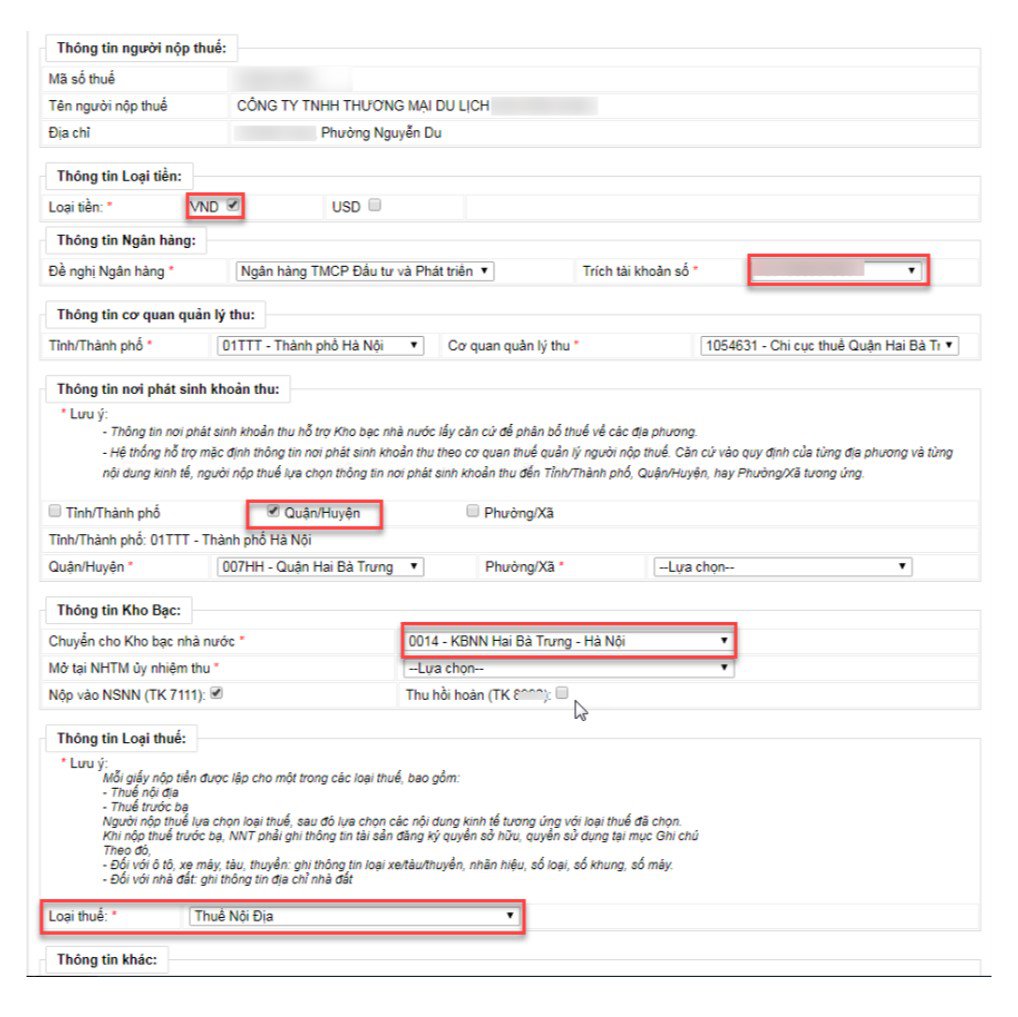
- Tại mục “Nội dung các khoản nộp NSNN” bạn tích chọn vào ô vuông 3 chấm để chọn loại thuế muốn nộp
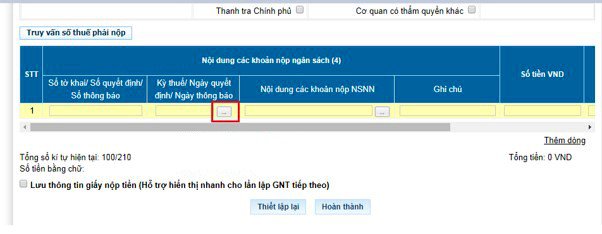
- Tại mục Nội dung các khoản nộp danh sách: Nhập mã NDKT
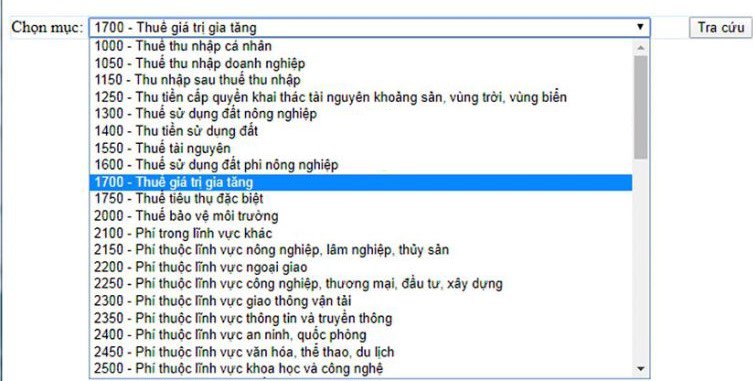
Lưu ý:
+ Căn cứ vào vốn điều lệ ghi trong Giấy Đăng ký kinh doanh. Trường hợp không có vốn điều lệ thì căn cứ vào vốn đầu tư ghi trong giấy chứng nhận đăng ý đầu tư.
+ Đối với công ty, doanh nghiệp, tổ chức mới thành lập cần nộp Thuế môn bài: Nếu được cấp đăng ký thuế và mã số thuế, mã số doanh nghiệp trong thời gian của 6 tháng đầu năm thì nộp mức lệ phí môn bài cả năm; Nếu thành lập, được cấp đăng ký thuế và mã số thuế, mã số doanh nghiệp trong thời gian 6 tháng cuối năm ( từ ngày 1/7 đến 31/12) thì nộp 50% mức lệ phí môn bài cho năm đầu tiên.
- Sau khi nhập xong giá trị vào ô Mã “NDKT”, hệ thống sẽ tự sinh các thông tin tương ứng theo quy định của pháp luật.
- Người dùng khai báo thông tin đầy đủ và chính xác, nhấn “Hoàn thành” để tạo lập xong tờ khai.
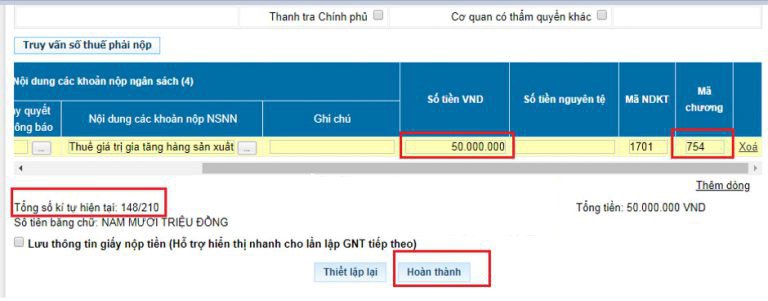
Bước 4: Ký số
- Bước cuối cùng để hoàn thành thủ tục nộp thuế điện tử là ký số. Doanh nghiệp cần kiểm tra lại thông tin vừa khai báo trong Giấy nộp tiền vào ngân sách nhà nước. Nếu thông tin đã chính xác, người dùng cắm chữ ký số của doanh nghiệp và tiếp tục nhấn “Ký và nộp”.
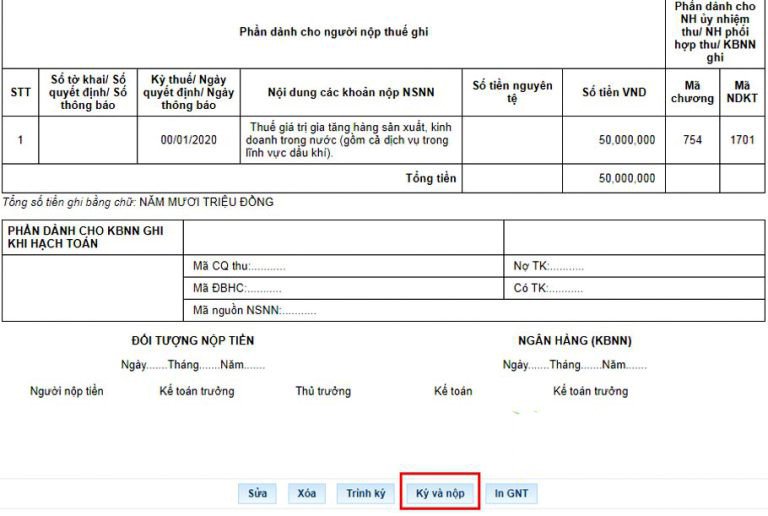
- Sau đó, nhập mã PIN và nhấn “OK”.
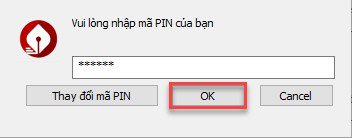
Như vậy, doanh nghiệp đã hoàn thành xong việc nộp tiền một mục thuế, trường hợp cần nộp nhiều mục thì đơn vị thực hiện lặp lại từ bước Lập giấy nộp tiền.
Trên đây là các bước thực hiện sử dụng chữ ký số nộp tờ khai thuế và tiền thuế trực tuyến tại Trang thông tin điện tử của Tổng cục Thuế. Chúc các bạn kế toán luôn làm việc hiệu quả và chính xác.
ĐĂNG KÝ SỬ DỤNG DỊCH VỤ CHỮ KÝ SỐ EFY-CA : TẠI ĐÂY
▶ÐĂNG KÍ SỬ DỤNG
CHỮ KÝ SỐ EFY - CA
Đơn vị vui lòng liên hệ ngay để được hỗ trợ SĐT: 19006142 / 19006139
Chữ ký số công cộng EFYCA - Giải pháp tiên phong thời công nghệ
HaTT_TT